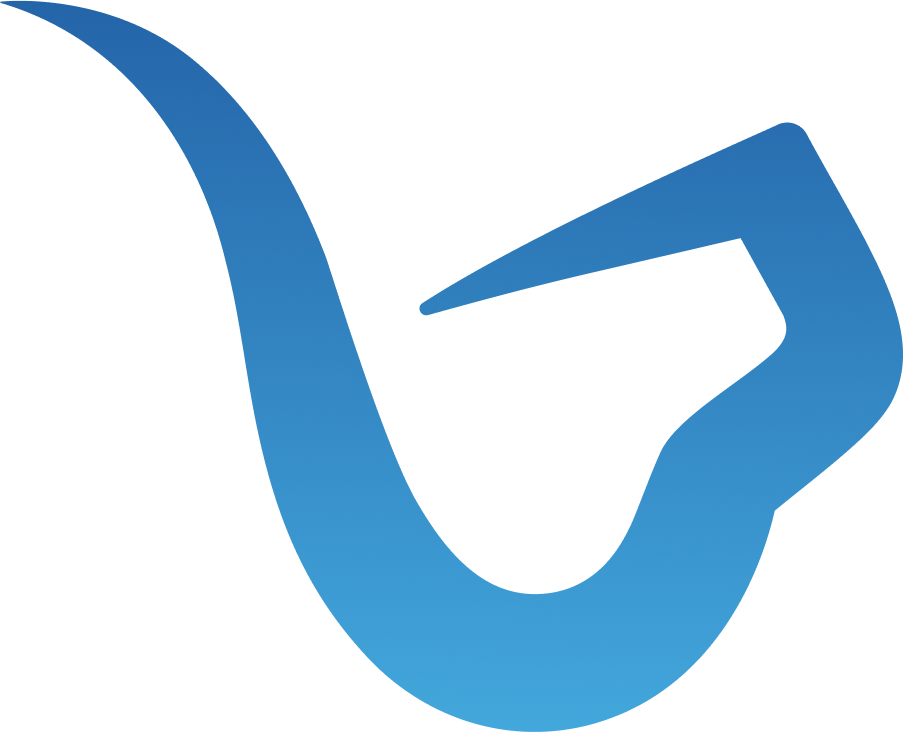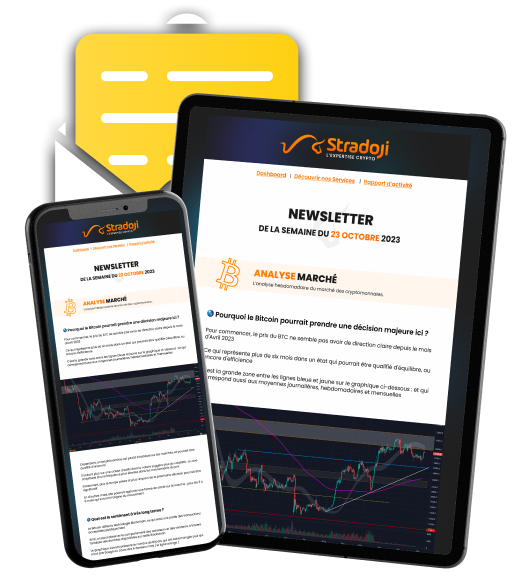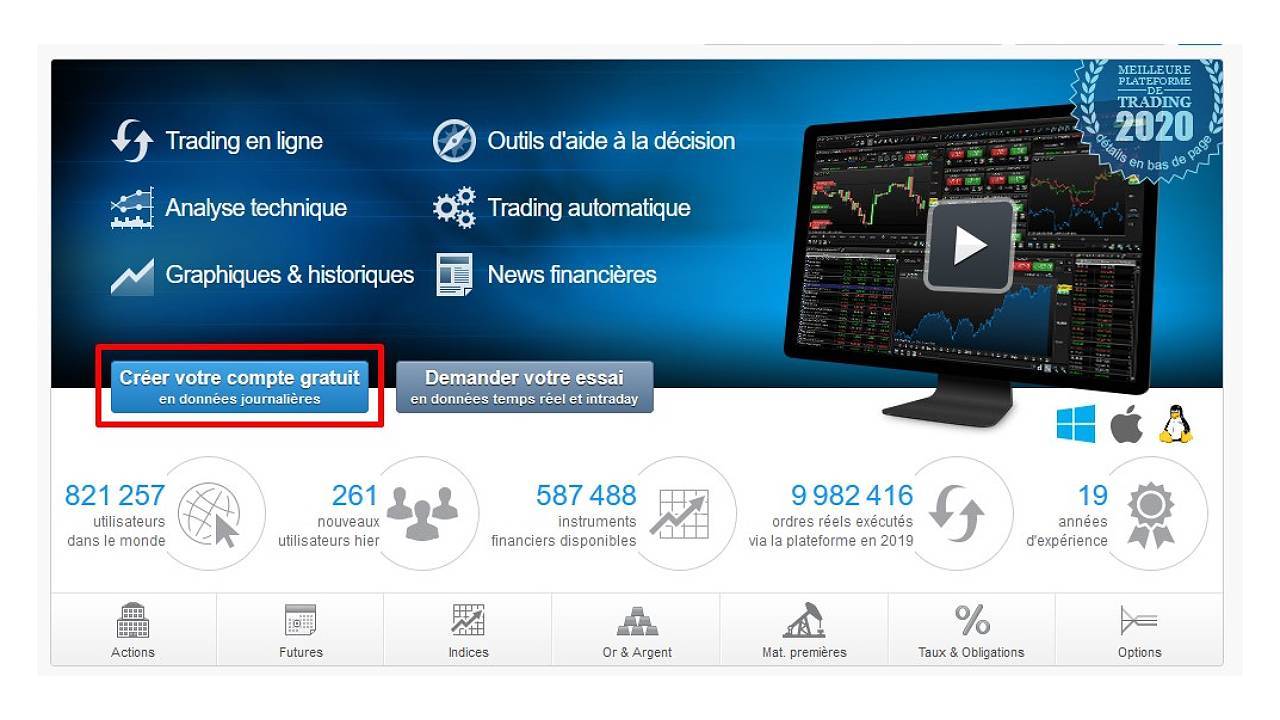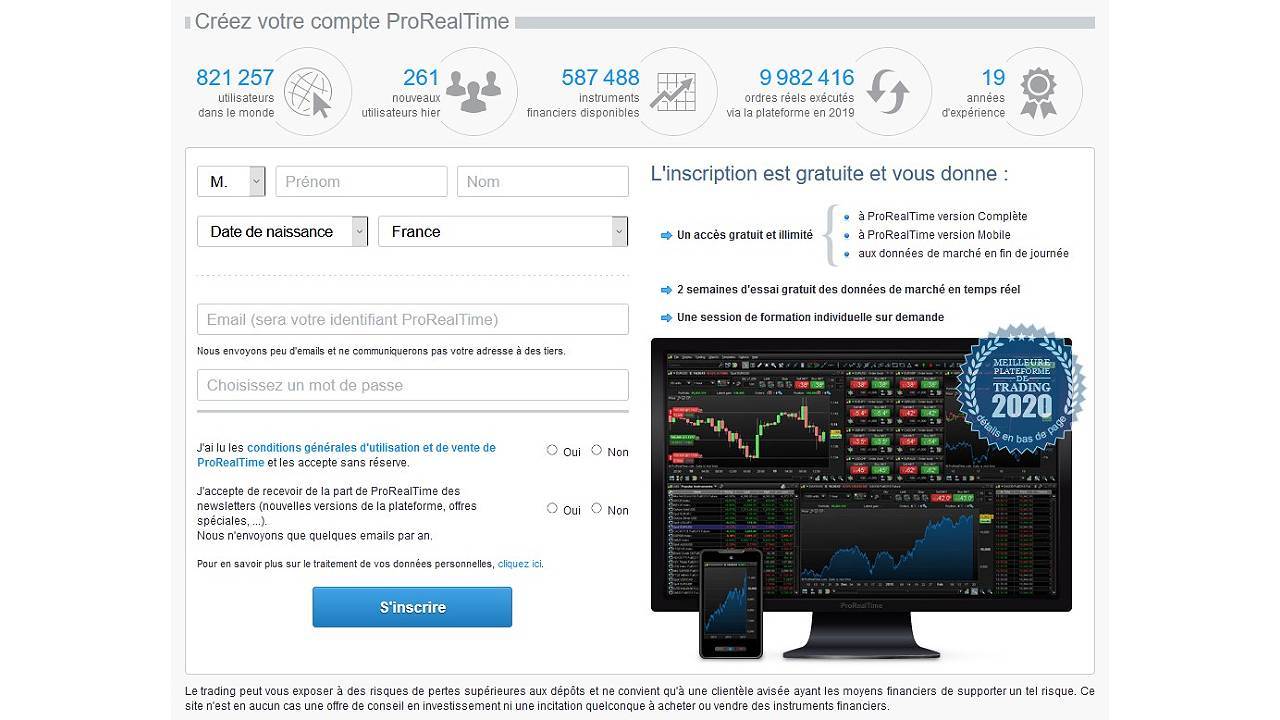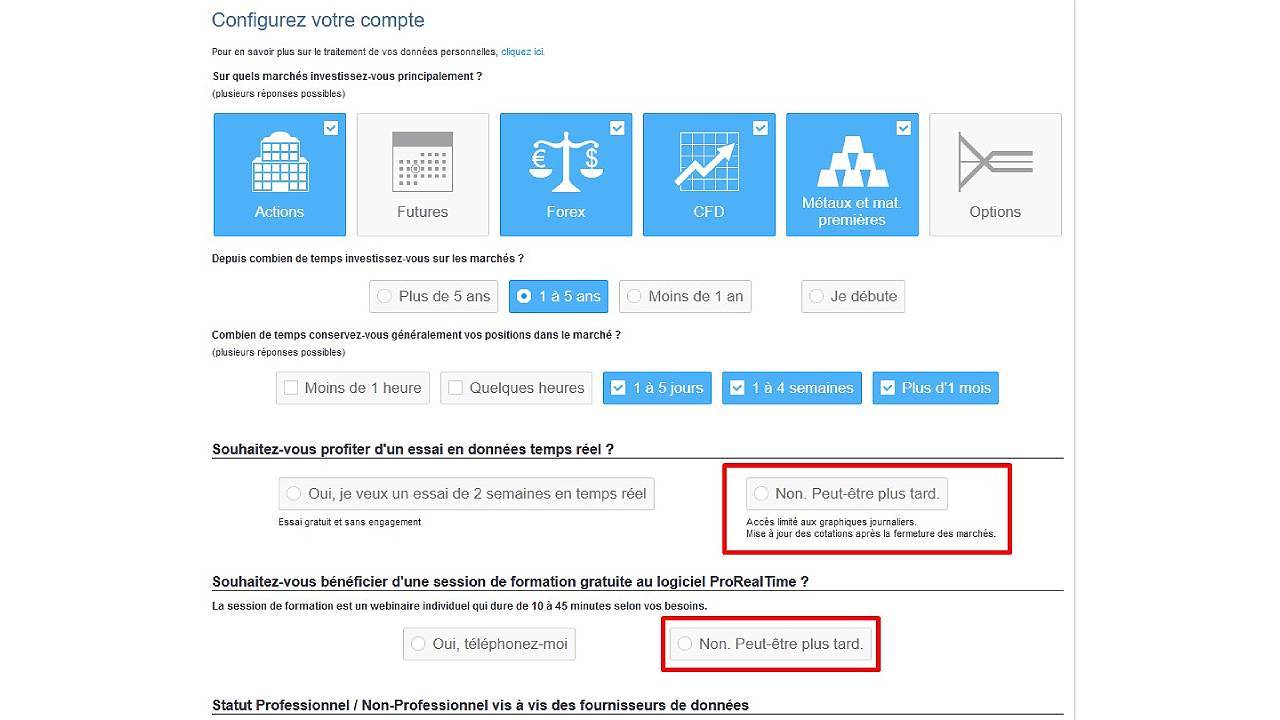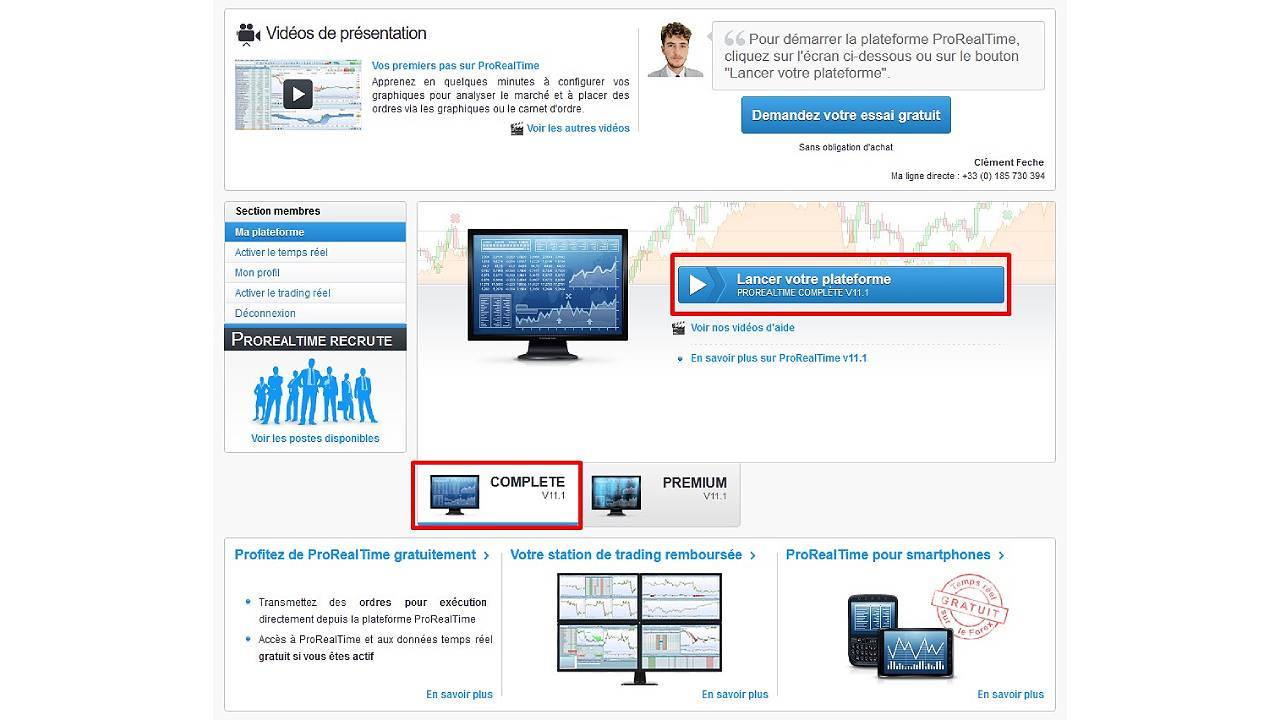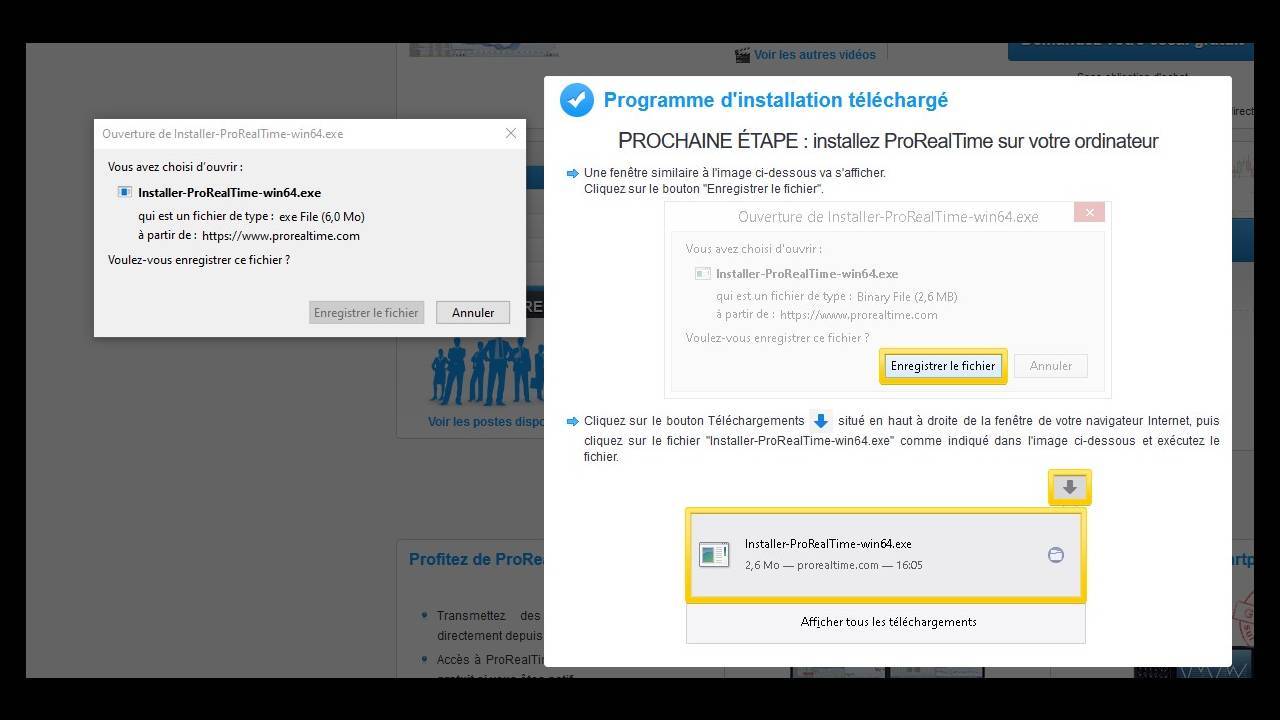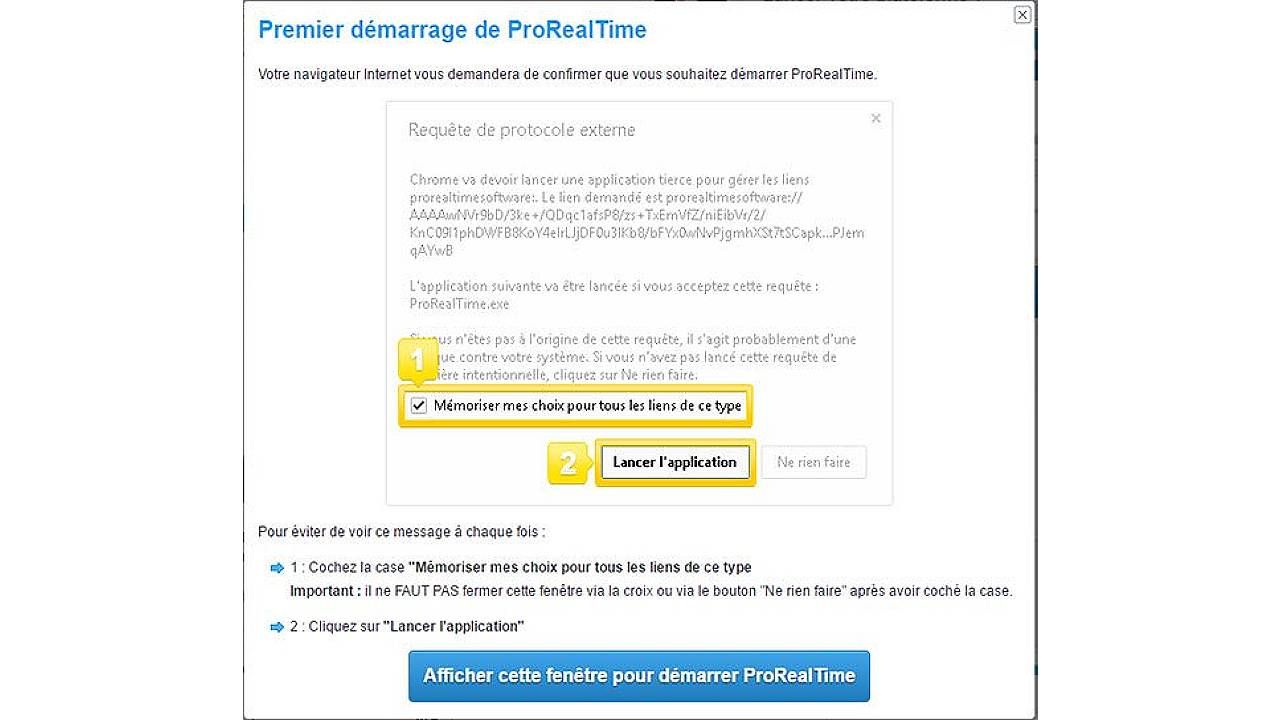En plus de votre inscription gratuite, recevez également :

Le plan d’investissement adaptable qui a permis à nos clients de réaliser en moyenne +120% de plus-values en 2023.
(d’une valeur de 250€)PRT gratuit ? Le guide Ultime

La dernière fois qu’EnBourse vous a parlé de l’installation de Prorealtime, c’était il y a un moment.
Depuis, la plateforme est devenue la n°1 en matière de trading, et le site de PRT a quelque peu évolué.
Une petite mise à jour s’impose pour vous aider à installer le logiciel : voici de quoi vous aider…
Ce que vous pouvez faire (ou non) avec un compte gratuit PRT :
Contrairement à Metatrader, Prorealtime vous propose 2 types de comptes :
- Un compte payant
- Un compte gratuit
C’est ce dernier qui nous intéresse aujourd’hui.
Vous vous doutez bien que si vous choisissez l’option gratuite, vous aurez forcément quelques limitations (à quoi servirait de proposer une option payante, sinon ?).
Tout d’abord, vous n’avez pas les données en temps réel : celles-ci sont mises à jour toutes les 24h.
Cela implique également que vous n’aurez accès qu’aux graphiques en unité de temps daily (journalière) et au-delà : UT weekly (hebdomadaire) et monthly (mensuelle).
Mais selon l’exploitation de la plateforme que vous en ferez, cela n’est pas forcément ennuyeux.
C’est même presque mieux pour la prendre en main.
Pour quelles raisons ?
- D’abord parce que certaines stratégies sont parfaitement adaptées au trading en Daily, comme Rentier Pro et Relax Trading.
- Et si vous n’avez pas accès aux UT inférieures, vous ne serez pas tenté de tester ces unités de temps plus rapides. Vous resterez donc en Daily, et vous pourrez suivre correctement votre méthodologie.
- Ensuite, parce ce que de toute façon, si vous tradez en UT quotidienne, vous n’avez pas besoin de regarder le graphique toutes les 5 minutes. Une fois par jour suffit.
- Et par ailleurs, les graphiques sont clairs et vous pourrez très bien faire vos analyses graphiques dans les unités de temps supérieures.
Tutoriel d’installation du compte gratuit Prorealtime :
1) Aller sur le site de PRT
Avant de commencer, vous devez évidemment vous rendre sur la page d’accueil de Prorealtime
2) Choisir la bonne option
Cliquez sur « Créer votre compte gratuit en données journalières » pour commencer la procédure.
3) Remplir le formulaire
Pensez à bien cocher la case « J’ai lu les conditions d’utilisation… » , puis cliquez sur le bouton bleu « S’inscrire ».
4) Configurer le compte
Maintenant, vous devez configurer votre compte.
C’est très facile : en dessous de chaque question, vous avez le choix entre plusieurs options.
Vous devez simplement cocher celle(s) qui correspond(ent) le mieux à votre situation :
Aux questions : « Voulez-vous un essai gratuit ? », répondez non.
Idem pour la « formation gratuite ».
N’oubliez pas que vous souhaitez vous servir du logiciel de suite !
Après avoir pris en main la plateforme, si un jour vous changez d’avis, vous pourrez toujours revenir sur vos choix, et solliciter l’assistance de PRT si vous rencontrez des difficultés ou si vous désirez profiter de l’essai gratuit en temps réel.
Pour le moment, ce n’est pas utile puisque l’objectif est d’installer seulement le compte gratuit.
Tout en bas de la page, cliquez sur « Non-Professionnel », puis sur « Valider ».
5) Lancer la plateforme
Avant de lancer la plateforme, vérifier bien que vous êtes sur l’onglet Version Complète :
Avant de lancer la plateforme, vérifiez bien que vous êtes sur l’onglet de la version « Complète ».
Cliquez enfin sur « Lancer la plateforme ».
6) Installer PRT sur votre ordinateur :
La plateforme ne se lance pas de suite.
Vous devez d’abord installer le logiciel sur votre ordinateur.
Le téléchargement est automatique.
Exemple sur Chrome :
Suivez les instructions (il n’y a rien de compliqué, rassurez-vous).
Une fois l’installation terminée, vous trouverez l’icône PRT sur votre Bureau.
Attention : une fenêtre s’ouvre lors du premier lancement de Prorealtime et vous explique que votre navigateur peut vous demander une confirmation :
Cliquez sur « Afficher cette fenêtre ».
Nota Bene : le lancement de la plateforme, que ce soit la première fois, ou les suivantes, peut prendre parfois un peu de temps (10 à 20 secondes).
Ne vous effrayez pas s’il ne se passe rien pendant ce laps de temps, et patientez.
Plusieurs fenêtres s’ouvrent enfin.
Le logiciel est enfin lancé !
Que faire ensuite ?
Vous devrez ensuite personnaliser votre espace de travail afin que l’interface corresponde véritablement à ce que vous recherchez.
Vous trouverez toutes les informations utiles ici pour Personnaliser au maximum votre espace de travail PRT
Et si vous ne voulez pas attendre, vous pouvez également aller voir du côté de Starter Trading où vous trouverez encore plus de détails à ce sujet.